Greičiausias būdas yra iš naujo paleisti kompiuterį
- Norėdami saugiai išeiti iš saugaus režimo sistemoje Windows 10, galite naudoti komandų eilutę, nustatymus, sistemos konfigūravimo įrankį arba valdymo skydelį.
- Taip pat galite paspausti F8 paleidimo metu arba paspausti Shift ir spustelėti parinktį Paleisti iš naujo, kad išeitumėte iš saugaus režimo.
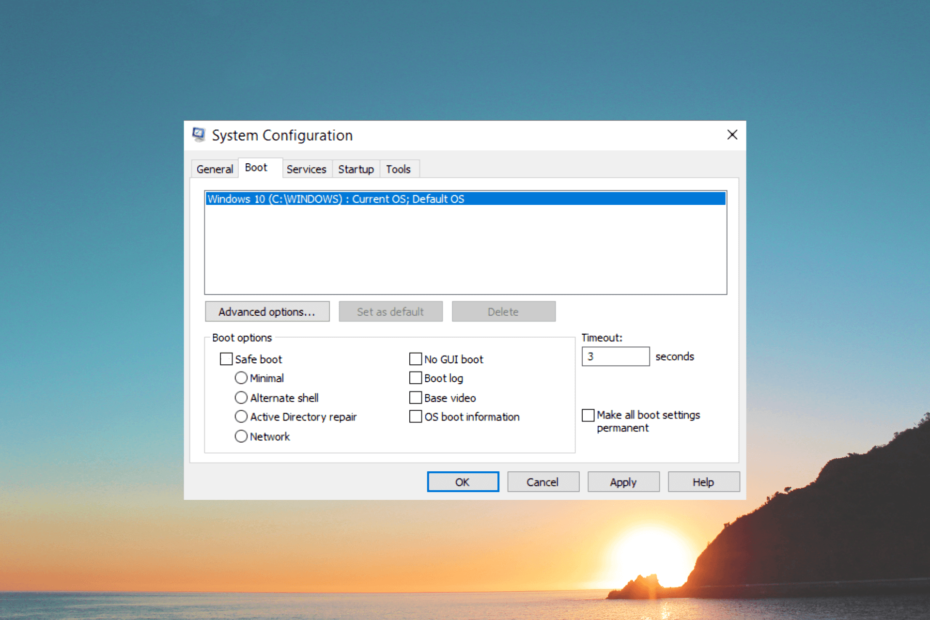
XĮDIEGTI PASPUSTELĖT ATSISIUNČIŲ FAILĄ
- Atsisiųskite „Fortect“ ir įdiekite savo kompiuteryje.
- Pradėkite įrankio nuskaitymo procesą ieškoti sugadintų failų, kurie yra jūsų problemos šaltinis.
- Dešiniuoju pelės mygtuku spustelėkite Pradėti remontą kad įrankis galėtų pradėti taisymo algoritmą.
- Fortect atsisiuntė 0 skaitytojų šį mėnesį.
Įstrigote saugiuoju režimu „Windows 10“ kompiuteryje ir ieškote išeities? Nesijaudink; šis vadovas gali padėti!
Supažindinsime su įvairiais būdais, pateikdami nuoseklias instrukcijas, kaip saugiai išeiti iš saugaus režimo ir atkurti įprastą „Windows 10“ kompiuterio veikimą.
Kaip galiu saugiai išeiti iš saugaus režimo „Windows 10“?
Prieš pradėdami išplėstinius trikčių šalinimo veiksmus, turėtumėte atlikti šiuos patikrinimus:
- Pabandykite iš naujo paleisti kompiuterį; kartais tai gali įkelti jūsų kompiuterį įprastu režimu
- Kurkite atsargines svarbių duomenų atsargines kopijas.
Eksperto patarimas:
REMIAMAS
Kai kurias kompiuterio problemas sunku išspręsti, ypač kai kalbama apie trūkstamus arba sugadintus sistemos failus ir „Windows“ saugyklas.
Būtinai naudokite tam skirtą įrankį, pvz Fortect, kuri nuskaitys ir pakeis jūsų sugadintus failus naujomis versijomis iš savo saugyklos.
Baigę pereikite prie toliau nurodytų sprendimų.
- Paspauskite Windows + R atidaryti Bėk konsolė.
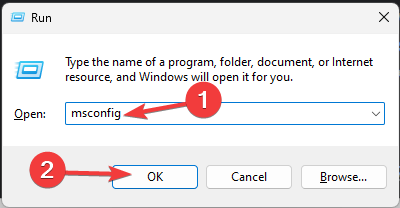
- Tipas msconfig ir spustelėkite Gerai atidaryti Sistemos konfigūracija langas.
- Eikite į Įkrovimas skirtukas, surask Įkrovos parinktysir pašalinkite varnelę šalia Saugus įkrovimas.
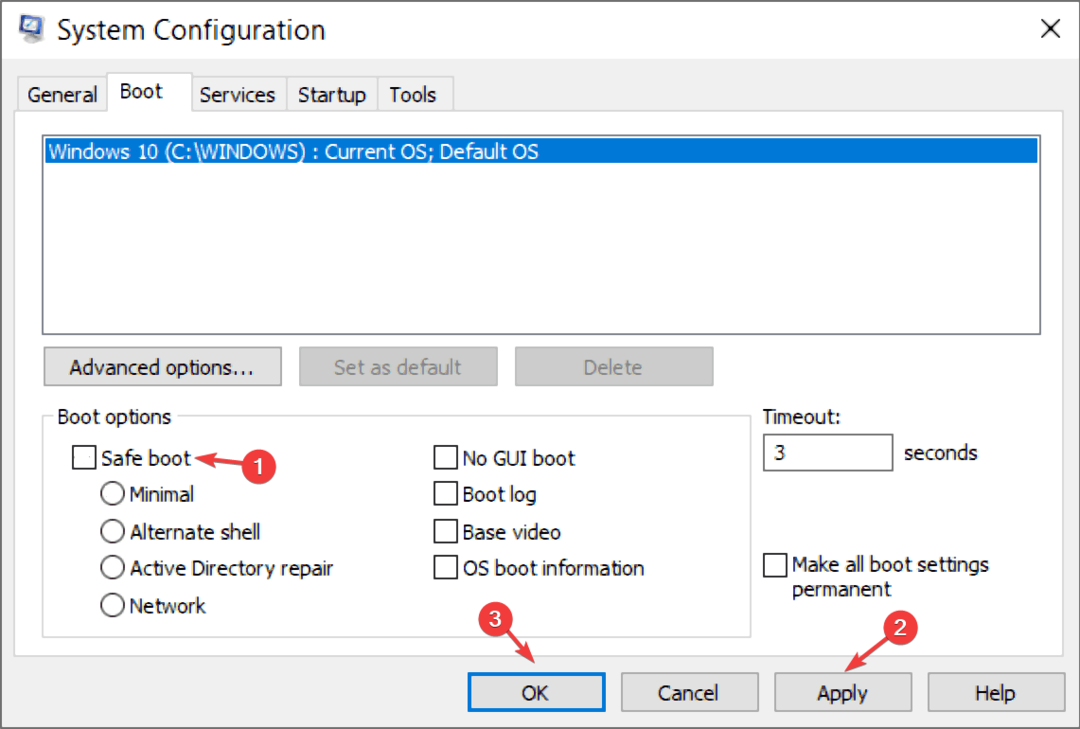
- Spustelėkite Taikyti, tada Gerai.
- Pasirinkite Perkrauti kad normaliai paleistumėte kompiuterį.
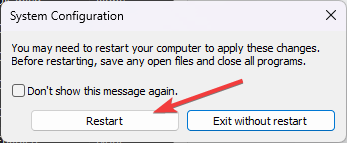
2. Naudokite klavišų kombinaciją
- Paspauskite Windows klavišą, kad atidarytumėte Pradėti meniu ir spustelėkite Galia mygtuką.
- Laikydami Shift klaviatūros klavišą, spustelėkite Perkrauti. Tai inicijuos jūsų kompiuterio paleidimą iš naujo į Išplėstinės paleidimo parinktys Meniu.
- Jūsų kompiuteris bus paleistas į Pasirinkite Parinktį ekraną ir pasirinkite Trikčių šalinimas.

- Viduje Trikčių šalinimas meniu, pasirinkite Išplėstiniai nustatymai.

- Pasirinkite Paleisties nustatymai nuo Išplėstiniai nustatymai Meniu.

- Spustelėkite ant Perkrauti mygtuką, kad iš naujo paleistumėte kompiuterį.
- Paleidę iš naujo, pamatysite paleisties parinkčių sąrašą. Paspauskite atitinkamą skaičių klavišą Paleiskite Windows Įprastai arbaIšeikite iš saugaus režimo paleisti įprastu režimu.
- Jei nerandate šios parinkties, paspauskite F10 kad gautumėte daugiau galimybių.
3. Naudokite komandų eilutę
- Paspauskite Windows raktas, tipas cmdir spustelėkite Vykdykite kaip administratorius.
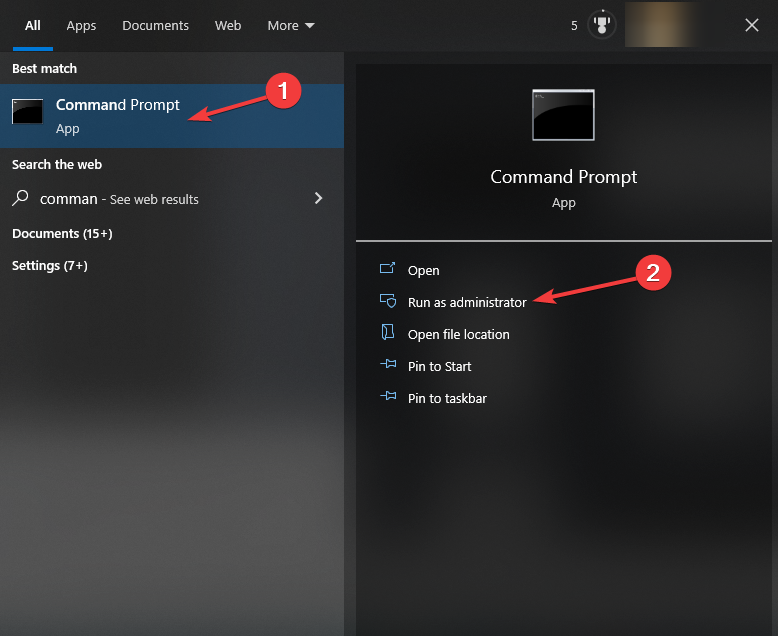
- Nukopijuokite ir įklijuokite šią komandą, kad saugiai išeitumėte iš saugaus režimo ir paspauskite Įeikite:
bcdedit /deletevalue {current} safeboot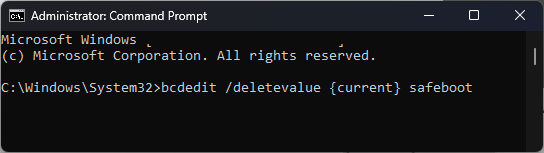
- Kai komanda sėkmingai vykdoma, uždarykite Komandinė eilutė langas.
- Dabar iš naujo paleiskite kompiuterį ir jis turėtų paleisti įprastą režimą, o ne saugųjį režimą.
- Sukurkite kalendorių „Google“ skaičiuoklėse vos 3 paprastais veiksmais
- Kas yra Mssecsvc.exe ir kaip jį ištrinti
- 3 paprasčiausi būdai prisijungti prie „Wi-Fi“ be slaptažodžio
- XLS vs XLSX: skirtumai ir 3 būdai juos konvertuoti
4. Naudokite nustatymų programą
- Paspauskite Windows + aš atidaryti Nustatymai programėlė.
- Spustelėkite Atnaujinimas ir sauga.
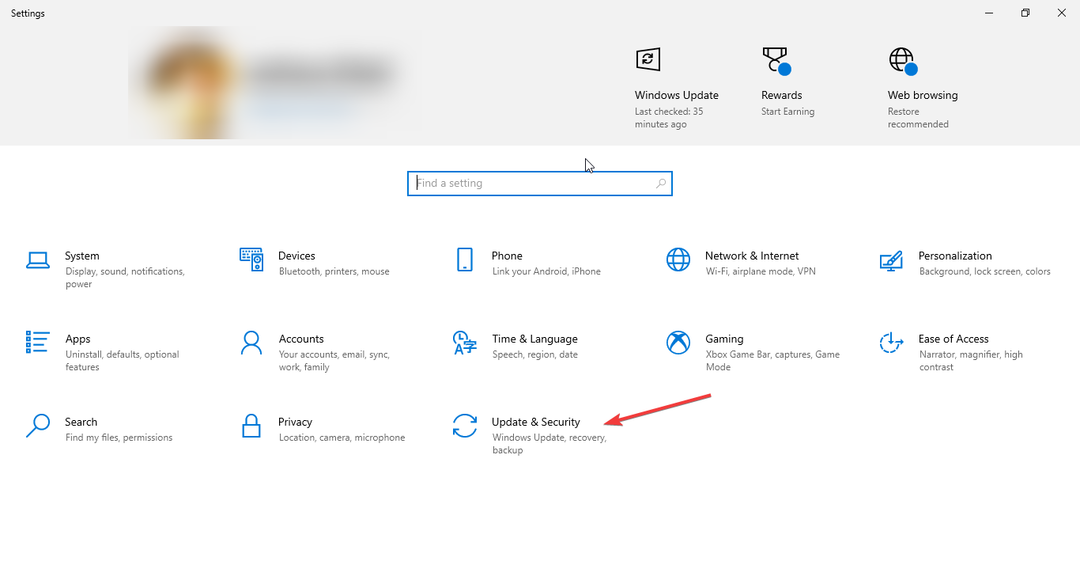
- Kairiojoje srityje pasirinkite Atsigavimas.
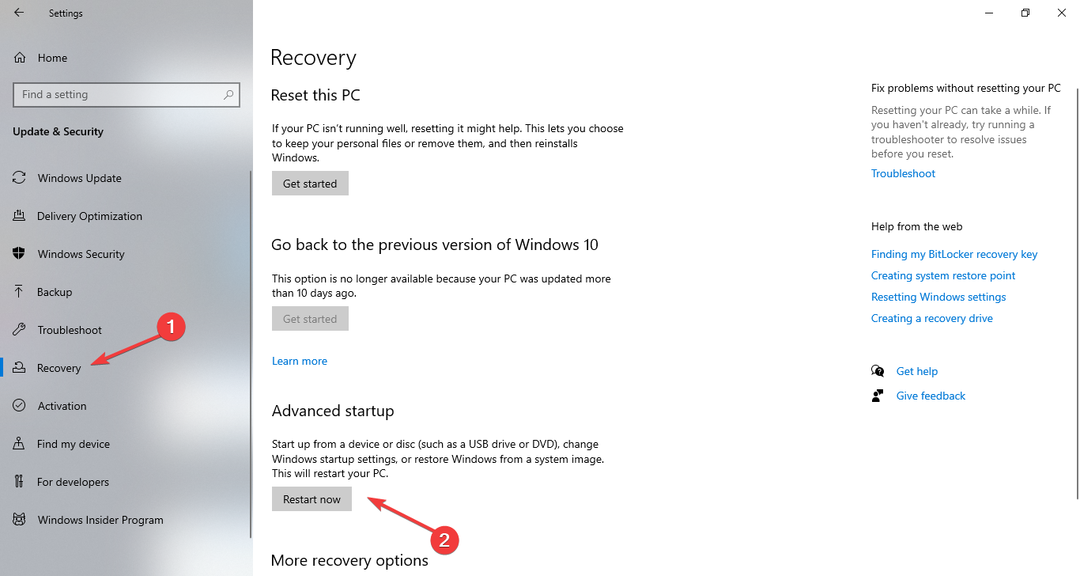
- Pagal Išplėstinis paleidimas skyrių, spustelėkite Paleiskite iš naujo dabar mygtuką. Tai iš naujo paleis kompiuterį Išplėstinės paleidimo parinktys Meniu.
- Jūsų kompiuteris bus paleistas į Pasirinkite Parinktį ekraną ir pasirinkite Trikčių šalinimas.

- Viduje Trikčių šalinimas meniu, pasirinkite Išplėstiniai nustatymai.

- Pasirinkite Paleisties nustatymai nuo Išplėstiniai nustatymai Meniu.

- Spustelėkite ant Perkrauti mygtuką, kad iš naujo paleistumėte kompiuterį.
- Kai kompiuteris bus paleistas, pamatysite paleisties parinkčių sąrašą. Paspauskite skaičiaus klavišą, atitinkantį Išeiti iš saugaus režimo, ir jūsų kompiuteris bus paleistas iš naujo įprastu režimu.
5. Įkrovos metu naudokite nurodytą raktą
- Jei jūsų sistema vis dar palaiko, galite pabandyti paspausti F8 klavišą pakartotinai paleidimo metu, kol Išplėstinės įkrovos parinktys pasirodo meniu.
- Jūsų kompiuteris bus paleistas į Pasirinkite Parinktį ekraną ir pasirinkite Trikčių šalinimas.

- Viduje Trikčių šalinimas meniu, pasirinkite Išplėstiniai nustatymai.

- Pasirinkite Paleisties nustatymai nuo Išplėstiniai nustatymai Meniu.

- Spustelėkite ant Perkrauti mygtuką, kad iš naujo paleistumėte kompiuterį.
- Kai kompiuteris bus paleistas, pamatysite paleisties parinkčių sąrašą. Paspauskite atitinkamą skaičių klavišą Išeikite iš saugaus režimo, ir jūsų kompiuteris bus paleistas iš naujo įprastu režimu.
6. Naudokite „Windows“ atkūrimo aplinką
- Iš naujo paleiskite kompiuterį. Kai jis paleidžiamas iš naujo, paspauskite ir palaikykite Galia mygtuką, kol kompiuteris išsijungs.
- Dar kartą paspauskite maitinimo mygtuką, kad įjungtumėte kompiuterį.
- Kai tik pasirodys gamintojo logotipas, dar kartą paspauskite ir palaikykite maitinimo mygtuką, kad priverstinai išsijungtumėte. Pakartokite 2 ir 3 veiksmus dar du kartus.
- Trečią kartą paleidus iš naujo, „Windows“ įves „Windows“ atkūrimo aplinka („WinRE“).
- Į WinRE, pasirinkti Trikčių šalinimas.

- Kitame puslapyje pasirinkite Išplėstiniai nustatymai.

- Pasirinkite Paleidimo nustatymass iš Išplėstiniai nustatymai Meniu.

- Spustelėkite Perkrauti.
- Paleidę iš naujo, pamatysite paleisties parinkčių sąrašą. Paspauskite atitinkamą skaičių klavišą Išjungti saugųjį režimą paleisti įprastu režimu.
Taigi, tai yra būdai, kaip saugiai išeiti iš saugaus režimo sistemoje „Windows 10“ ir vėl įjungti kompiuterį įprastu režimu.
Jei susiduriate su kitomis problemomis, pvz Saugusis režimas neveikia jūsų „Windows“ kompiuteryje, rekomenduojame peržiūrėti šį vadovą, kad rastumėte greitų sprendimų.
Nedvejodami pateikite mums bet kokią informaciją, patarimus ir savo patirtį šia tema toliau pateiktame komentarų skyriuje.
Vis dar kyla problemų?
REMIAMAS
Jei pirmiau pateikti pasiūlymai neišsprendė problemos, jūsų kompiuteryje gali kilti rimtesnių Windows problemų. Siūlome pasirinkti „viskas viename“ sprendimą, pvz Fortect efektyviai išspręsti problemas. Įdiegę tiesiog spustelėkite Peržiūrėti ir taisyti mygtuką ir tada paspauskite Pradėti remontą.


